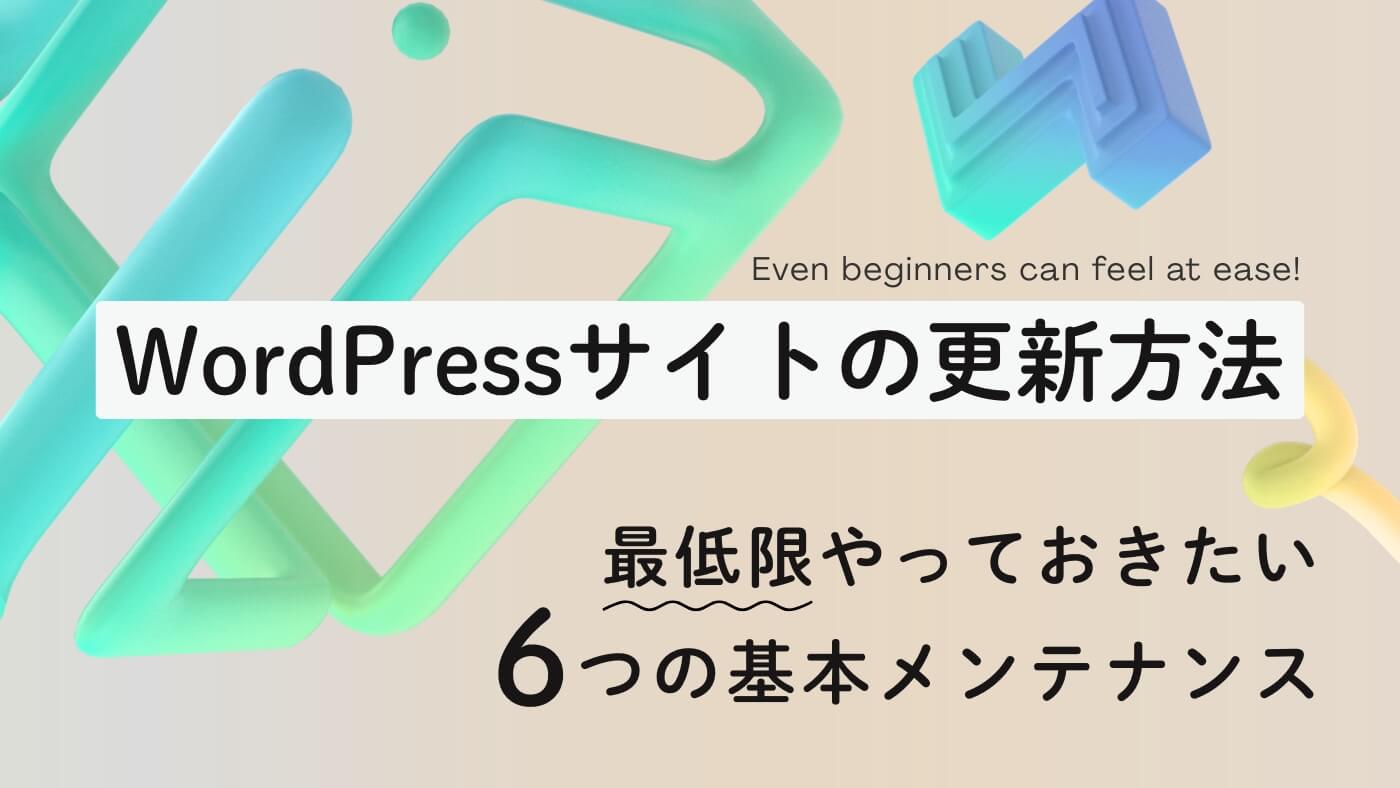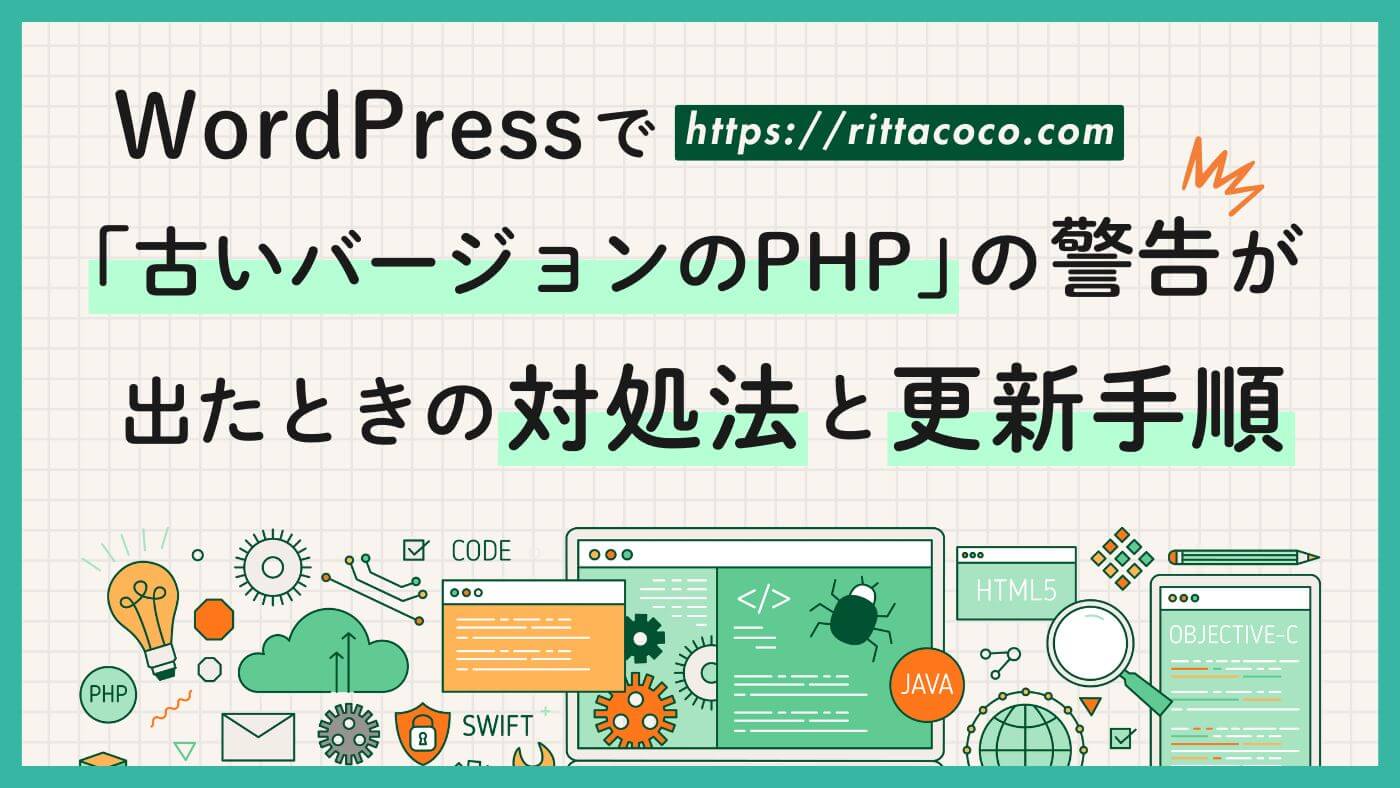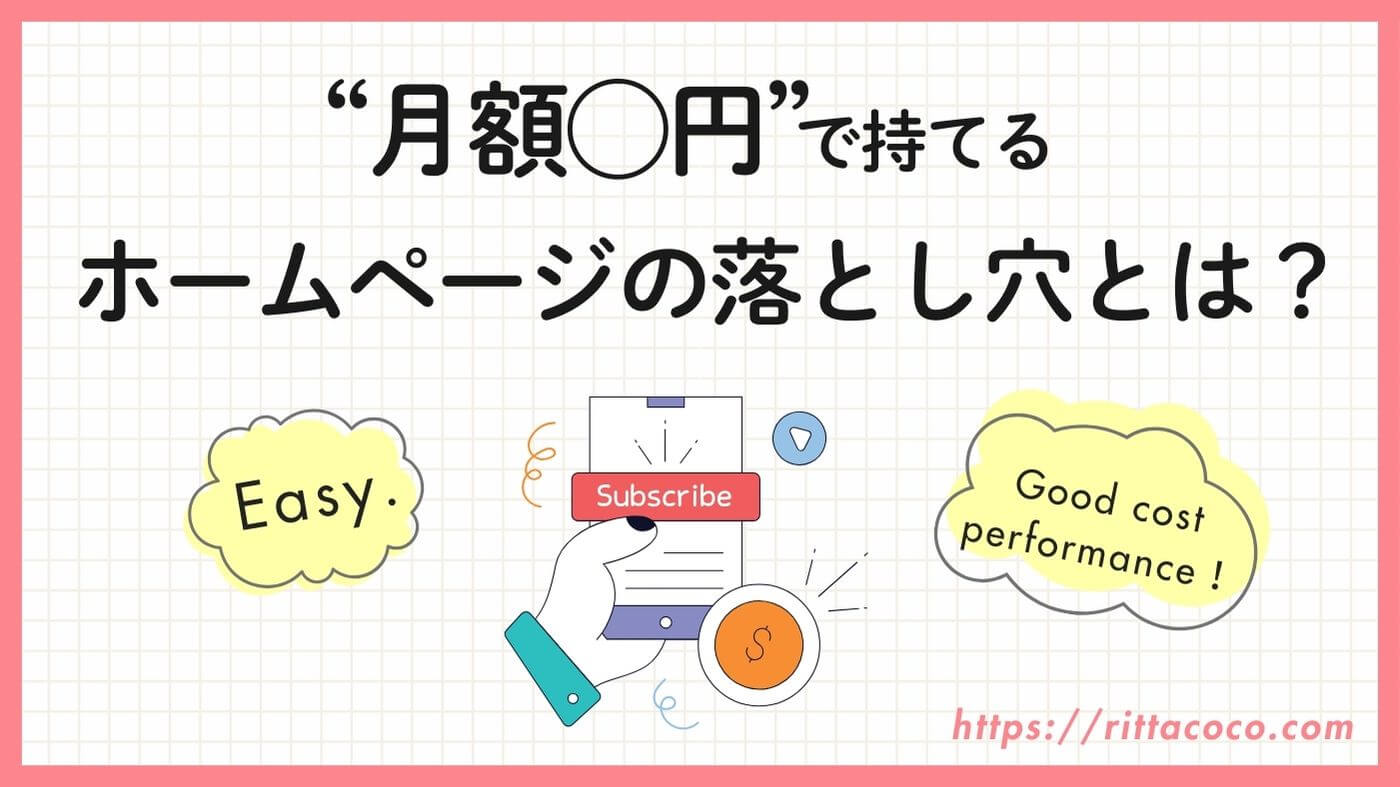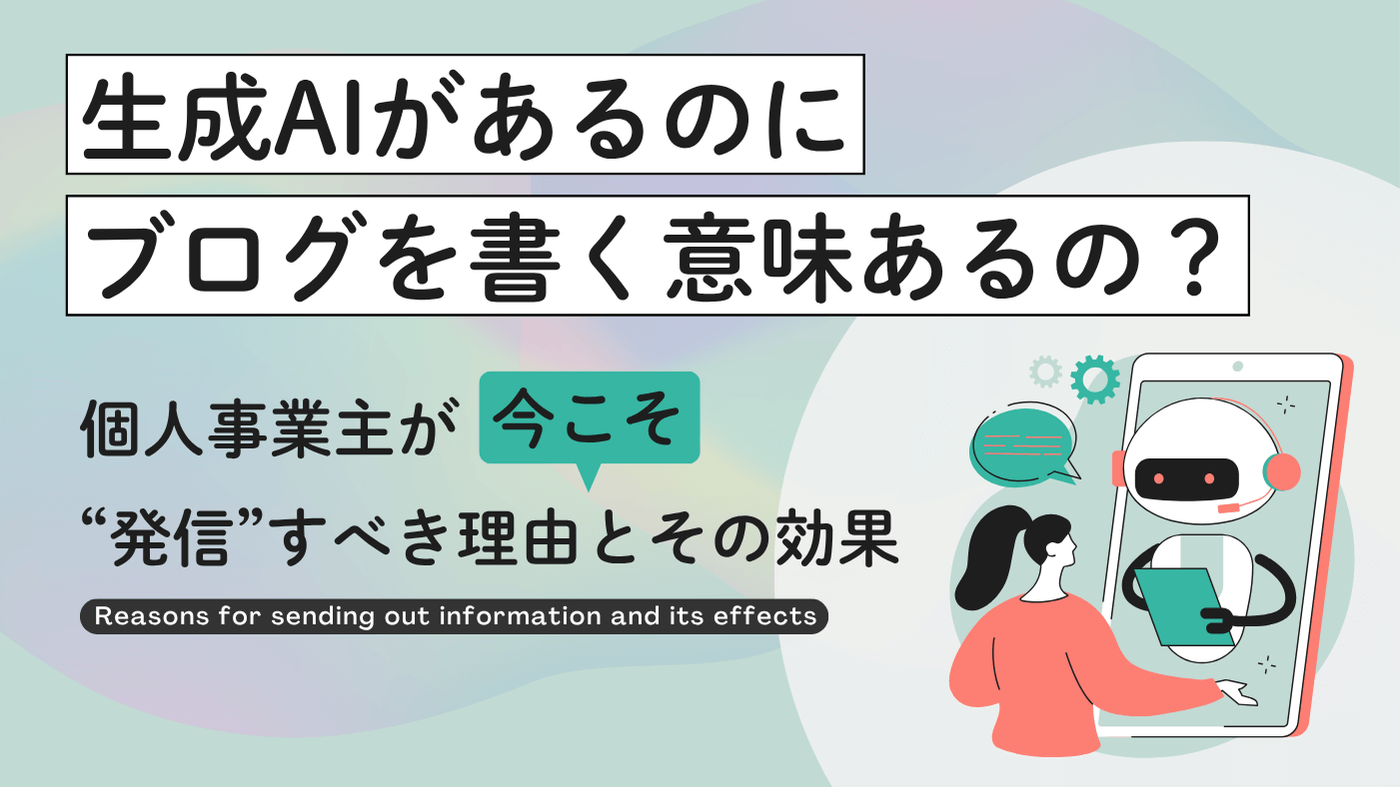WordPressのサイトは、テーマやプラグインの更新時や、サーバー側のトラブル、外部からのハッキングなど、さまざまな理由で突然表示できなくなるリスクが少なからずあります。
そんな時、バックアップをとっていれば元の状態に戻すことが可能です👍
特にサイトのメンテナンス(プラグイン・テーマ・WordPressのバージョンの更新作業をする前)にはバックアップを取っておくと安心です。
無料で使えるプラグイン「BackWPup」は、初心者でも簡単にバックアップを自動化できる人気プラグインです。こちらのプラグインを使ってWordPressのバックアップを取る方法を解説しています。
目次
BackWPupとは?
BackWPupは、WordPressのデータベース・テーマ・プラグイン・アップロードファイルなど、サイト全体をまるごとバックアップできるプラグインです。
- 無料版でも十分使える
- 自動バックアップスケジュールが設定可能
- 保存先を複数選べる(Dropbox、Google Drive、FTP、サーバー内など)

BackWPupのインストール方法
1.WordPressの管理画面のプラグイン→「プラグインの追加」をクリック。
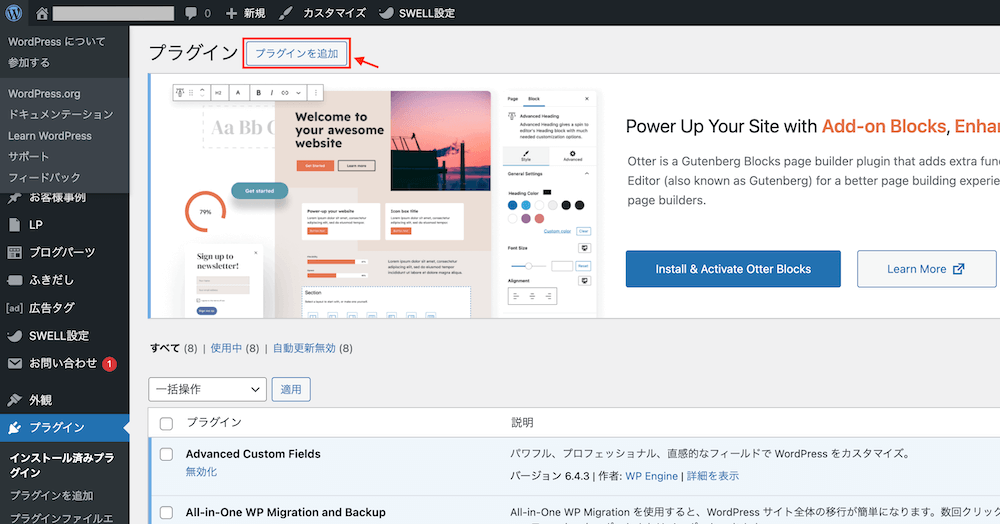
「BackWPup」を検索します。
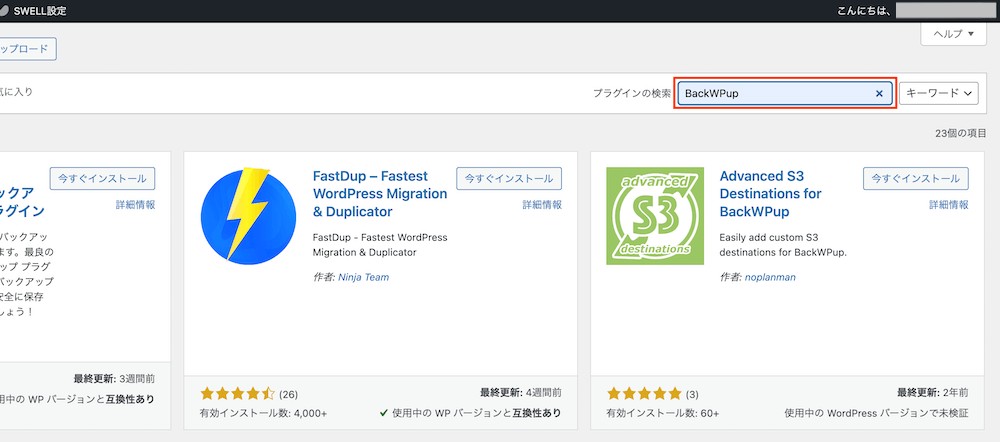
「今すぐインストール」をクリック。
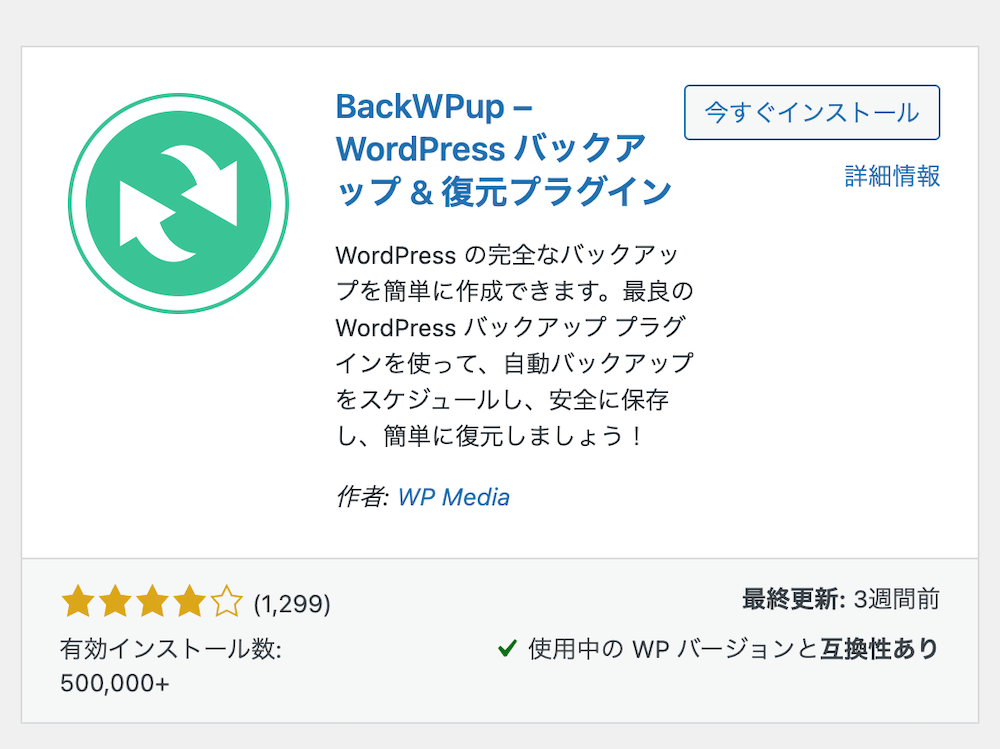
有効化します。
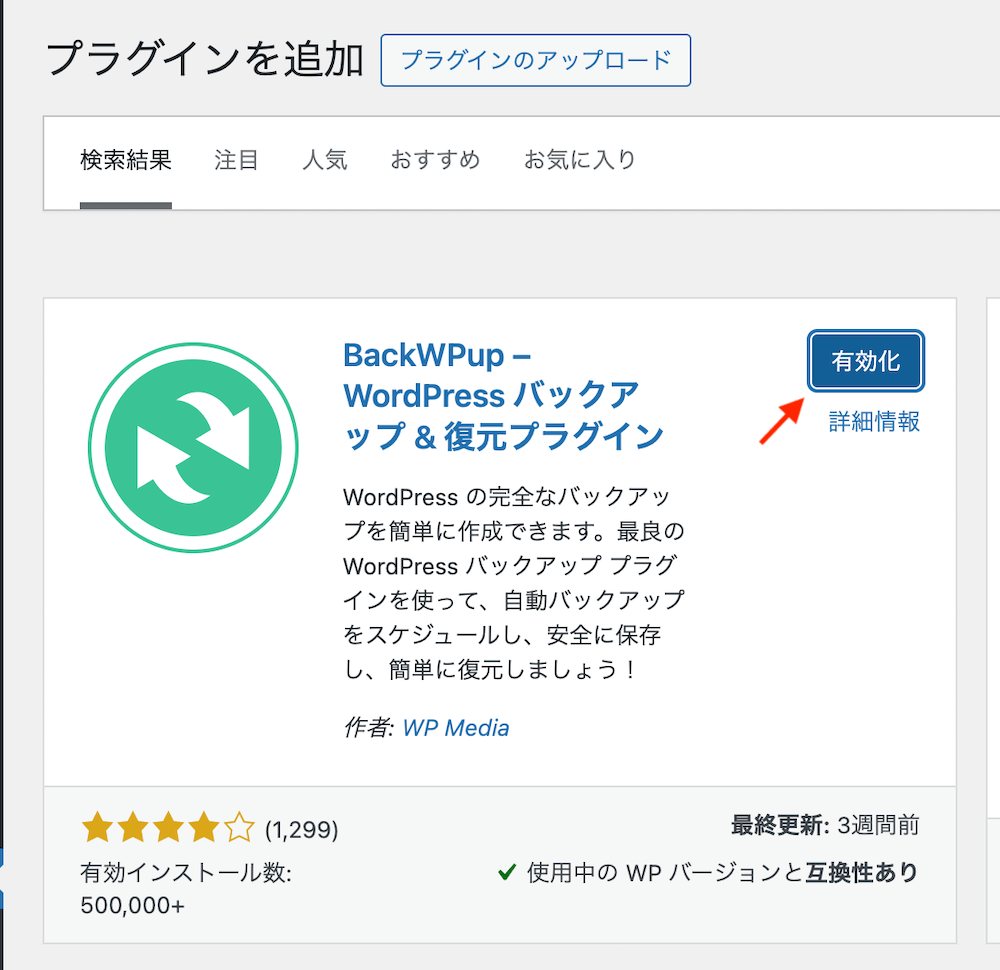
初期設定から自動バックアップの設定の流れ
BackWPupの「設定」をクリック。
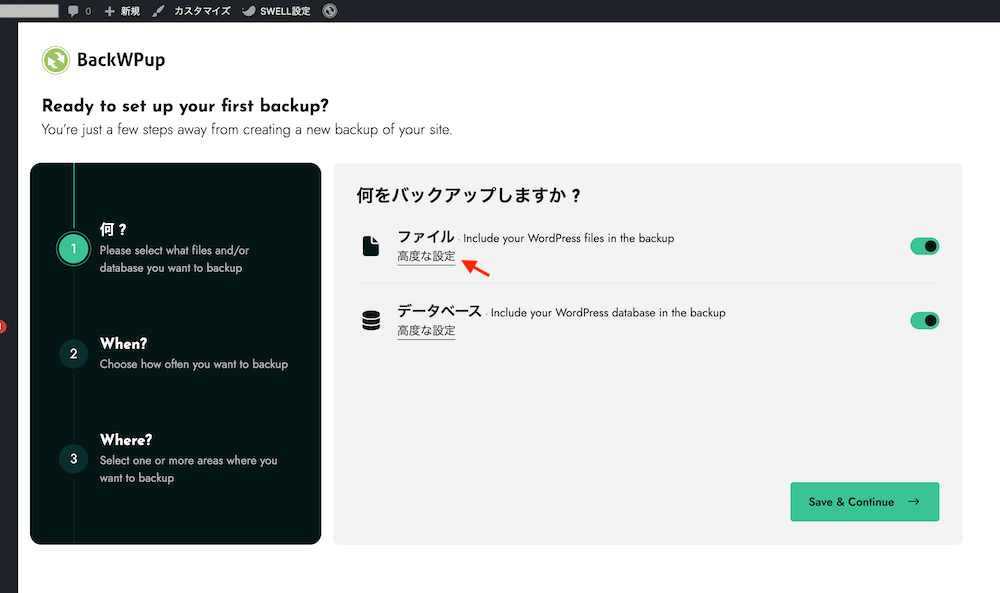
ファイルとデータベースをONにし、まずはファイルの「高度な設定」をクリック。
詳細を設定していきます。
WordPressのファイル類のバックアップの取る頻度・タイミングを設定していきます。
「高度な設定」をクリックすると右にサイドメニューが表示されます。
時間ごと・毎日・週1・月1のいずれかを選択し、時間・曜日・日時など細かく設定することができます。
私は週1回バックアップ(毎週日曜日の23時40分に設定しました!)を取るように設定しています。
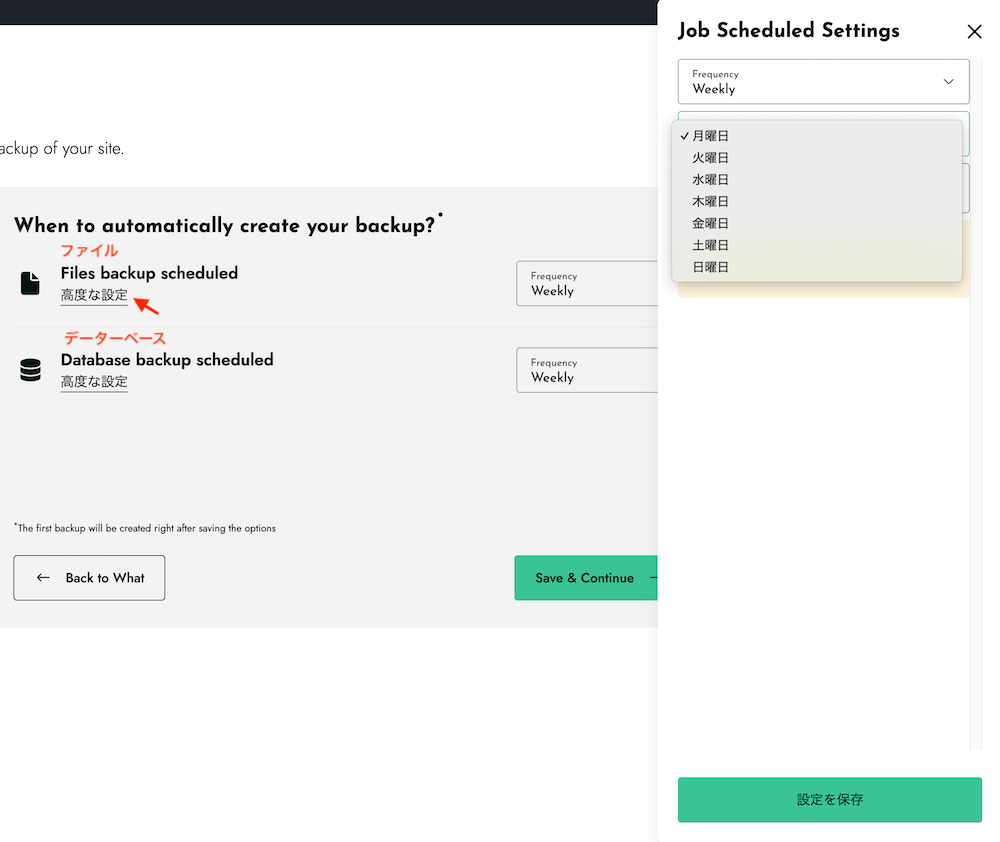
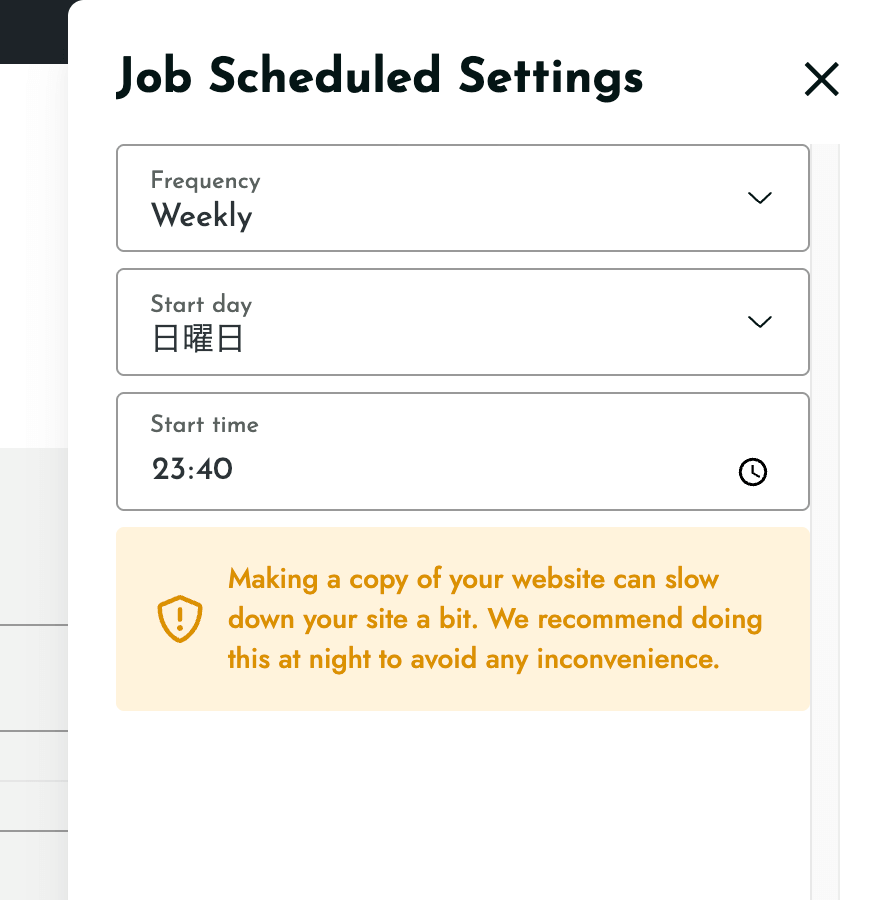
同じようにその下のデータベースも設定し、「Save&Continue」をクリックします。
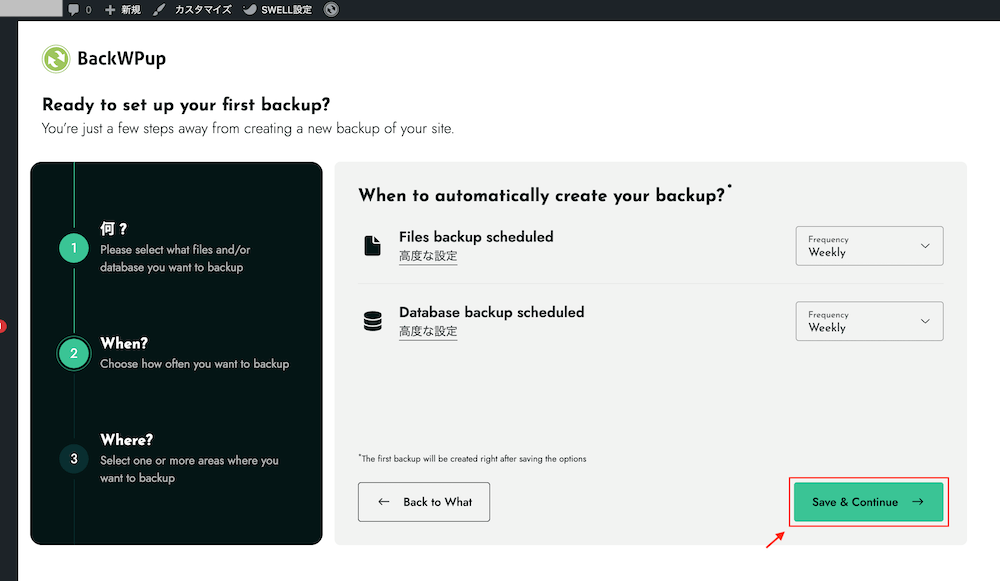
次にバックアップデータの保存先と保存をしておく数を設定します。
今回の保存先はWebsite Server(サーバー)にしています。保存しておくデータの数はデフォルトで15になっていますが、私は3に変更しています。週1でバックアップを取る設定にしていたら、3週間前のバックアップまでサーバーに保存されていることになります。保存されるデータの上限は3つなので、3週間以降は、データは上書きされていくことになります。
選択したら、「保存&接続テスト」をクリックします。
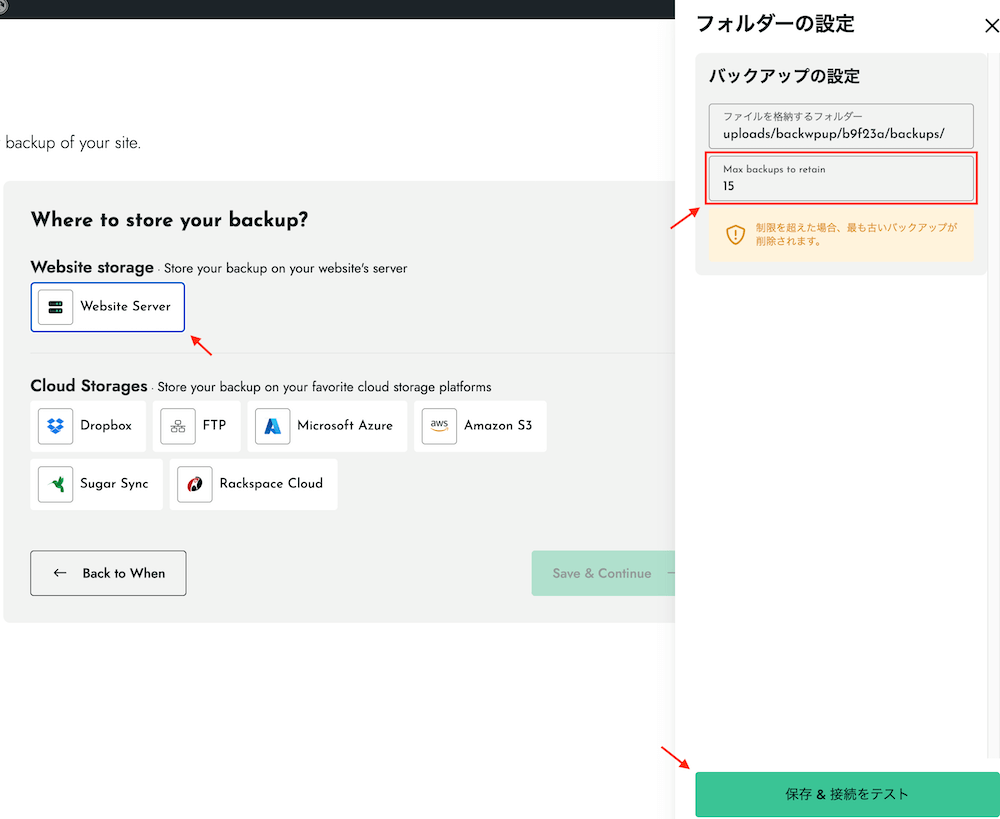
「Save&Continue」をクリックします。
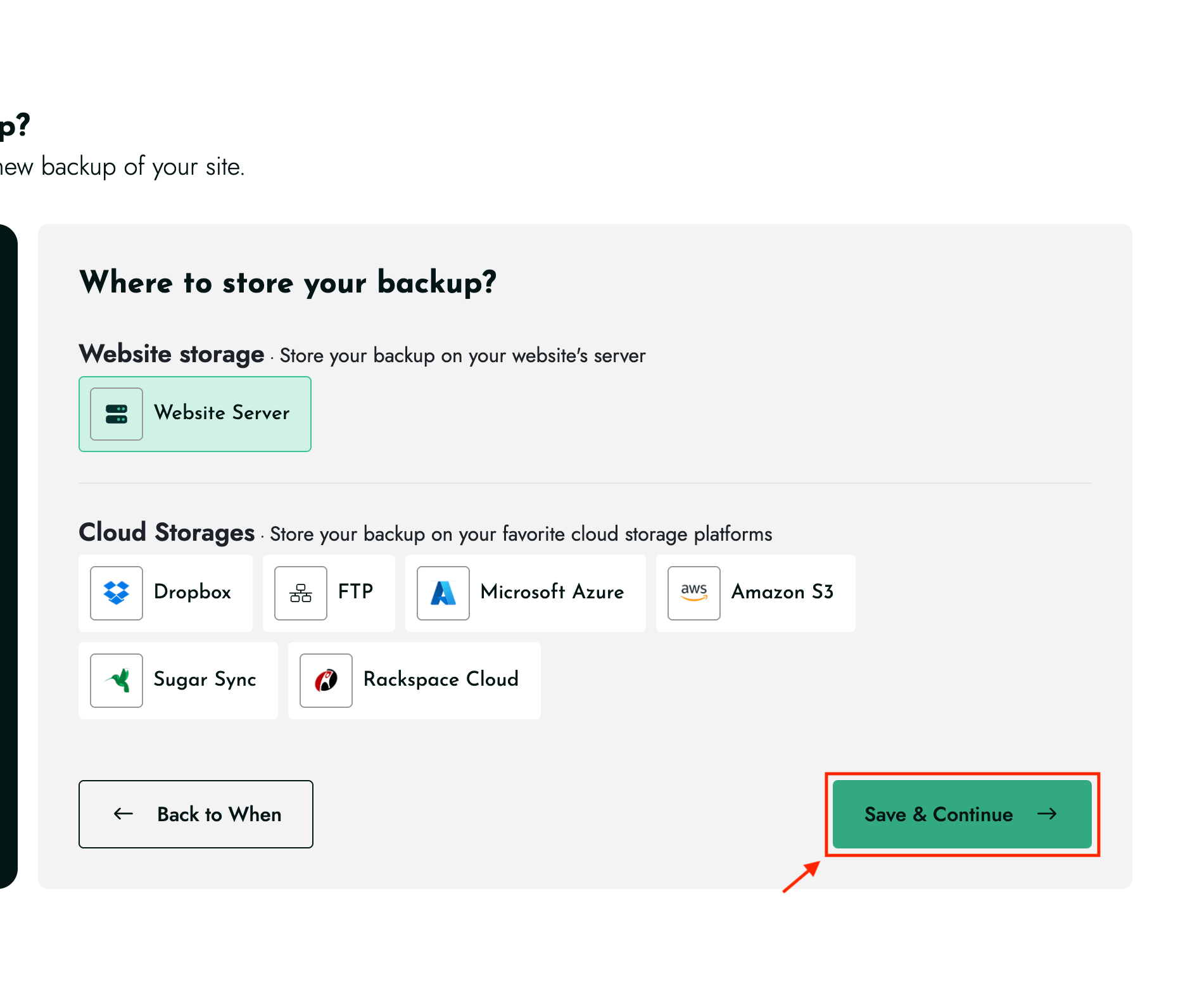
バックアップの設定できました。
鉛筆マークをクリックすると、デフォルトの英語のタイトルから好きなタイトルに変更できます。(例:週1バックアップ、などに変更しておくとわかりやすいです。)
実際にファイルとデータベースのバックアップが取れるか、「今すぐバックアップ」をクリックして、確認してみましょう!
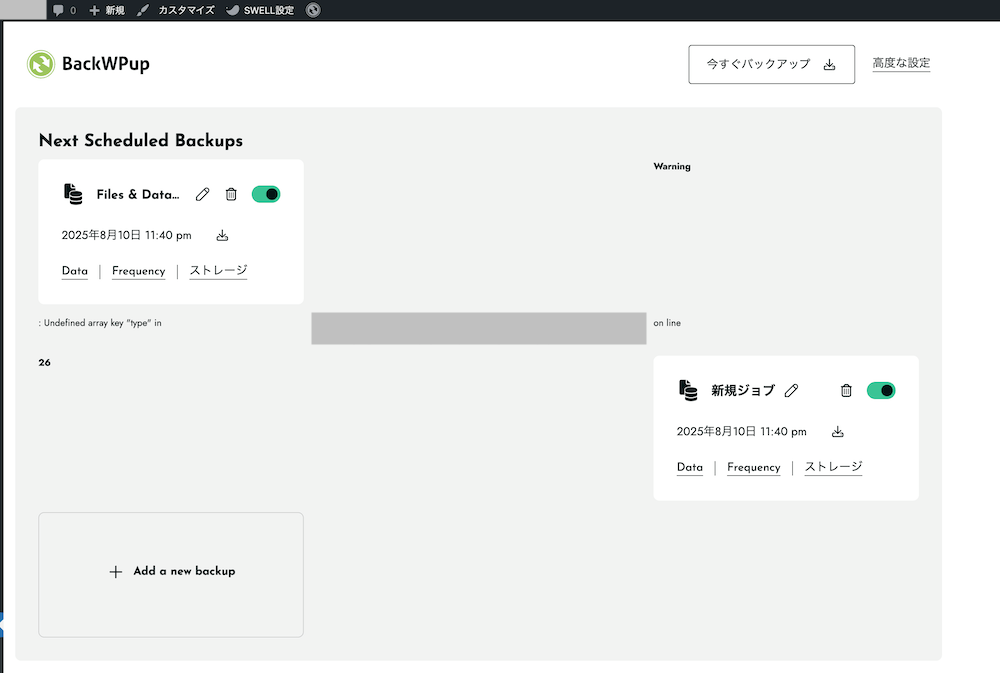
手動でバックアップする手順

「今すぐバックアップ」をクリック。
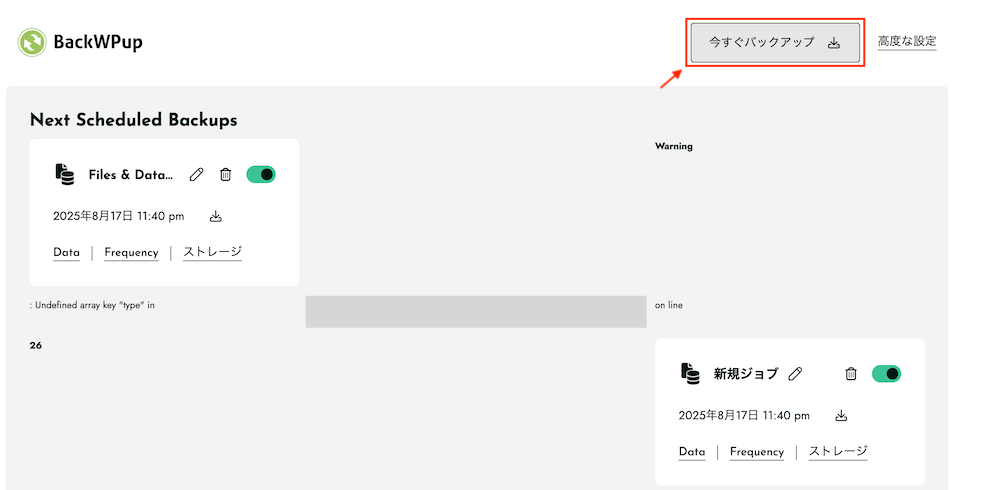
バックアップを作成できました!
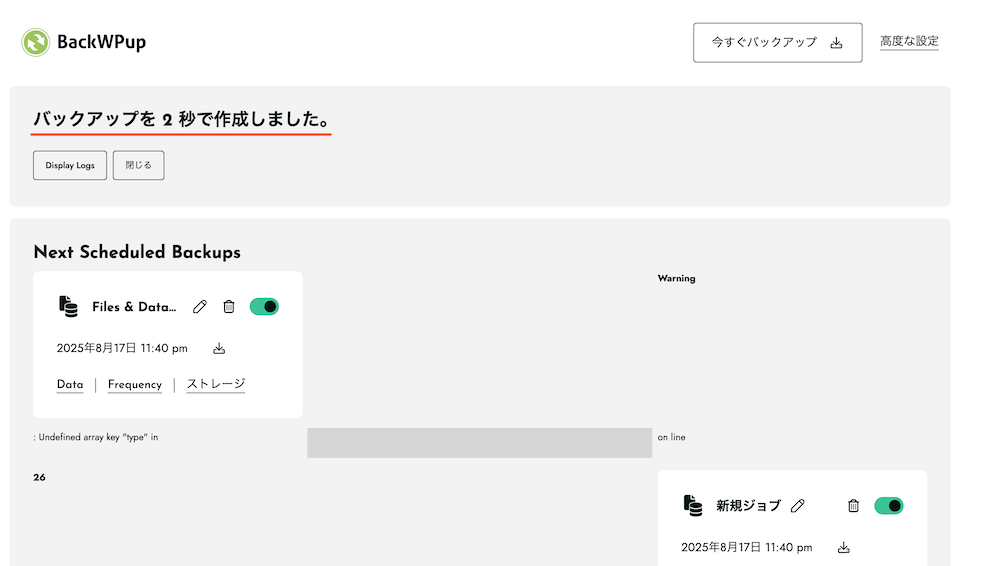
Backups Historyから先程作成したバックアップデータをダウンロードします。
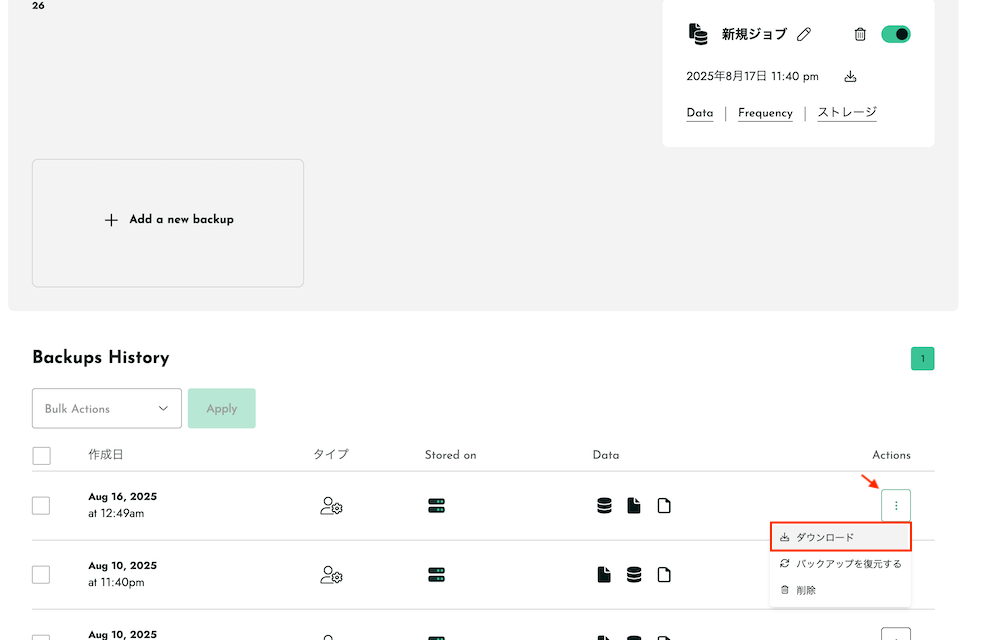
自身のパソコン内にバックアップデータをダウンロードできました。〇〇〇〇.tarという圧縮ファイルです。
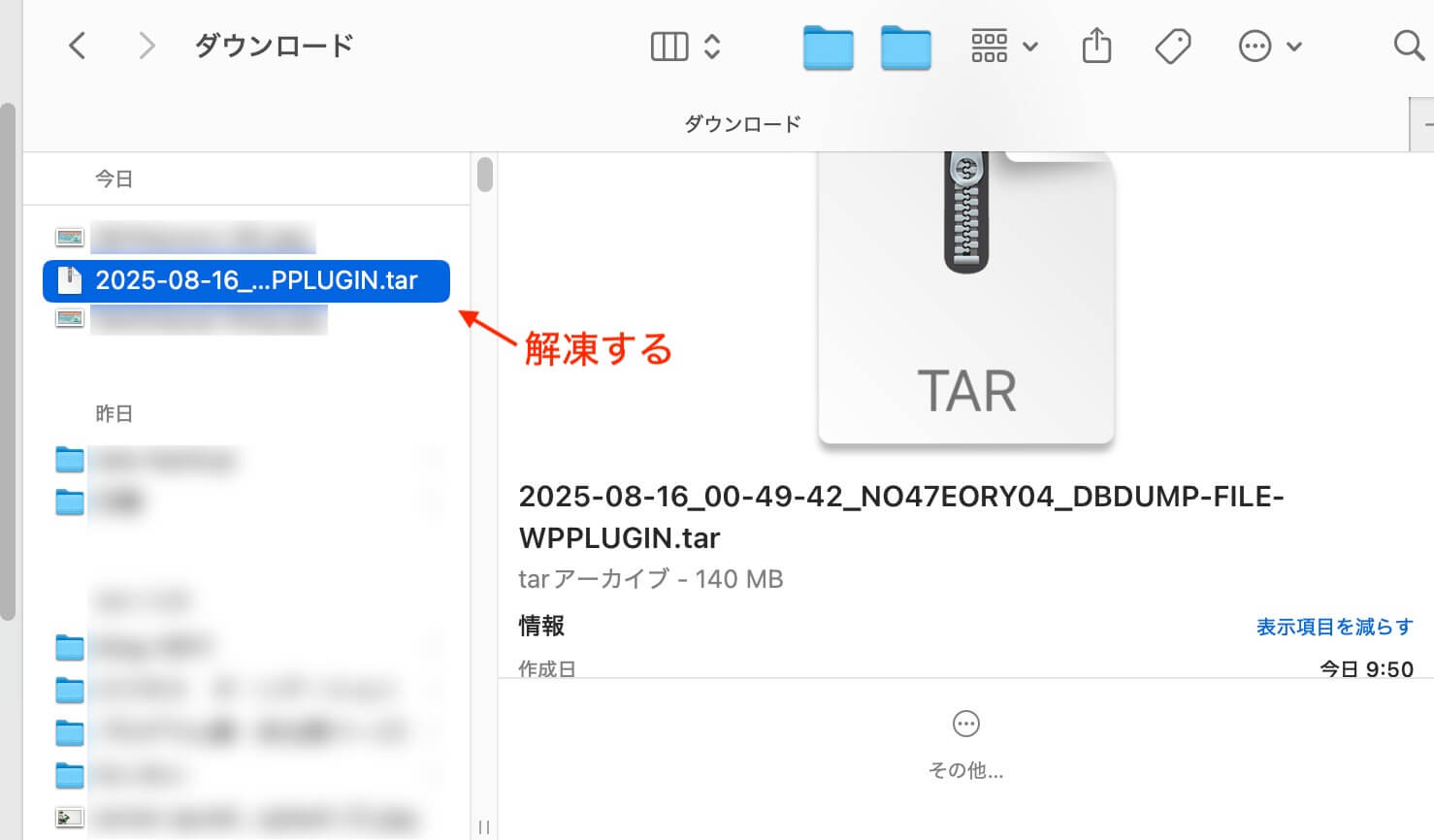
中身を確認します。〇〇〇〇.sqlというファイルがデータベースのファイルで、その他がワードプレスのファイルになります。
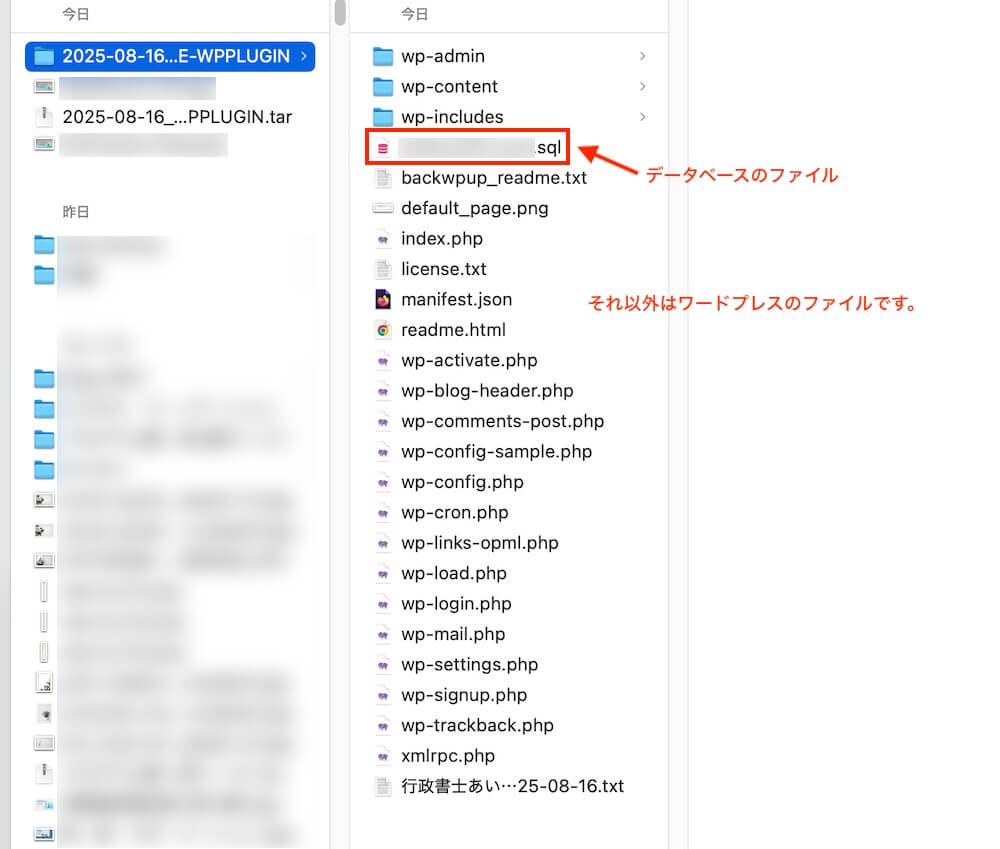
バックアップデータからサイトを復元したい場合
BackWPup無料版には直接の復元機能はありません。
保存したバックアップファイルをサーバーやFTP経由でアップロードして復元します。
初心者はサーバー会社の復元サポートを利用するか、サーバーの知識のある方に相談するのがおすすめです。
WordPressサイトの運営が不安な方へ
「それでもやっぱり自分ひとりで作業するのは不安💦」
という方は、当サービスのワードプレスレッスン単発レッスンがおすすめです🌟
Rittacoco Creative Lab(リッタココクリエイティブラボ)ではホームページ作成時にはワードプレスレッスン(1回✕約1時間 対面orZOOM)と30日間メールサポートでお客様にワードプレスのサイト操作が自信を持ってできるようになるまでサポートしています。
初めての運用でも安心してスタートできます✨
ご相談は無料です❗️どうぞお気軽にお問い合わせください。
LINE公式アカウント
✅LINE公式アカウントからお友達登録をお願いします!
お問い合わせフォーム
🏡当サイトのフォームからお問い合わせ